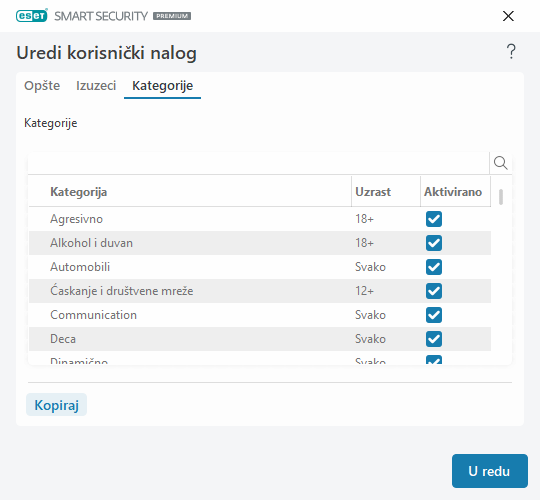Podešavanja korisničkog naloga
Prozor ima tri kartice:
Opšte
Aktivirajte prekidač pored opcije Aktivirano da biste uključili roditeljsku kontrolu za Windows nalog izabran u nastavku.
Prvo, Izaberite Windows nalog na računaru. Ograničenja postavljena u okviru roditeljske kontrole utiču samo na standardne Windows naloge. Administrativni nalozi mogu da ponište ograničenja.
Ako je korisnik naloga roditelj, izaberite opciju Roditeljski nalog.
Unesite Rođendan deteta za nalog da biste odredili njegov nivo pristupa i postavili pravila pristupa za veb-lokacije koje mu odgovaraju po uzrastu.
Nivo ozbiljnosti evidentiranja
ESET Smart Security Premium čuva sve važne događaje u datoteci evidencije koja se može prikazati direktno iz glavnog menija. Kliknite na opciju Alatke > Datoteke evidencije, a zatim izaberite stavku Roditeljska kontrola u padajućem meniju Evidencija.
•Dijagnostika – Evidentira informacije potrebne za fino podešavanje programa.
•Informacije – Zapisuje informativne poruke, uključujući dozvoljene i blokirane izuzetke, kao i sve gorepomenute zapise.
•Upozorenje – Zapisuje kritične greške i poruke upozorenja.
•Nijedno – ne prave se zapisi evidencije.
Izuzeci
Kreiranjem izuzetka možete korisniku da dozvolite ili uskratite pristup Veb lokacijama koje se ne nalaze na listi izuzetaka. Ova opcija je korisna ako želite da kontrolišete pristup određenim Veb lokacijama, a da pri tom ne koristite kategorije. Izuzeci kreirani za jedan nalog mogu se kopirati i koristiti za drugi nalog. To može da bude korisno kada želite da kreirate identična pravila za decu sličnog uzrasta.
Kliknite na dugme Dodaj da biste kreirali nov izuzetak. Pomoću padajućeg menija odredite Radnju (na primer, Blokiraj) unesite URL adresu Veb lokacije na koju se taj izuzetak odnosi i kliknite na U redu. Izuzetak će biti dodat na listu postojećih izuzetaka i prikazaće se njegovo stanje.
Dodaj – Kreira novi izuzetak.
Uredi – Možete da uredite URL adresu Veb lokacije ili Radnju izabranog izuzetka.
Izbriši – Uklanja izabrani izuzetak.
Kopiraj – Izaberite korisnika u padajućem meniju iz kog želite da kopirate kreirani izuzetak.
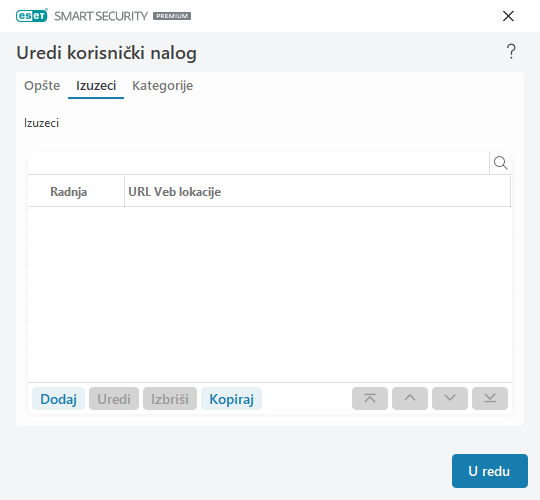
Definisani izuzeci su nadređeni kategorijama definisanim za izabrane naloge. Na primer, ako je za nalog blokirana kategorija Vesti, ali ste definisali izuzetak u vidu dozvoljene Veb stranice sa vestima, nalog će imati pristup dozvoljenoj Veb stranici. Sve promene koje ste ovde napravili možete da vidite u odeljku Izuzeci.
Kategorije
Na kartici Kategorije možete da definišete opšte kategorije veb-lokacija koje želite da blokirate ili dozvolite za svaki od naloga. Izaberite polje za potvrdu pored kategorije da biste je dozvolili. Ako ostavite polje za potvrdu prazno, kategorija se ne dozvoljava za taj nalog.
Kopiraj – Omogućava vam da kopirate listu blokiranih ili dozvoljenih kategorija sa postojećeg izmenjenog naloga.